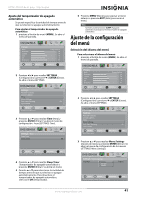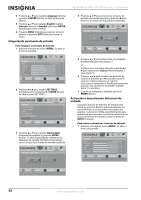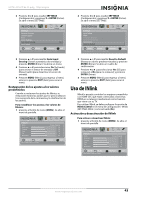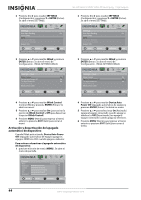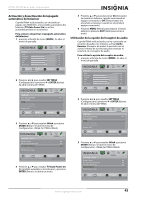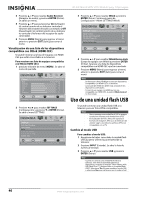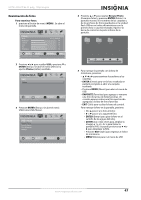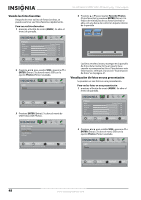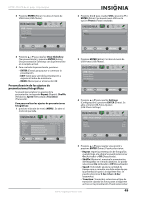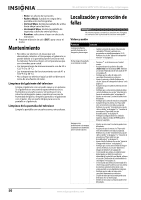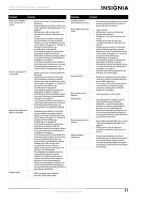Insignia NS-32E740A12 User Manual (Spanish) - Page 50
Visualización de una lista de los dispositivos compatibles con INlink (HDMI CEC), Uso de una unidad
 |
View all Insignia NS-32E740A12 manuals
Add to My Manuals
Save this manual to your list of manuals |
Page 50 highlights
NS-32E740A12 HDTV LCD-LED de 32 pulg., 720p Insignia 4 Presione S o T para resaltar Audio Receiver (Receptor de audio) y presione ENTER (Entrar). Se abrirá un menú. 5 Presione S o T para seleccionar On [Activado] (el control remoto de su televisor controla el volumen del receptor de audio conectado) u Off [Desactivado] (el control remoto de su televisor no controla el volumen del receptor de audio conectado). 6 Presione MENU (Menú) para regresar al menú anterior o presione EXIT (Salir) para cerrar el menú. Visualización de una lista de los dispositivos compatibles con INlink (HDMI CEC) Se puede mostrar una lista de equipos con HDMI CEC que están conectados a su televisor. Para mostrar una lista de equipos compatibles con INlink (HDMI CEC): 1 presione el botón de menú (MENU). Se abre el menú de pantalla. Picture Mode Brightness Contrast Color Tint Sharpness Picture Audio Channels Settings USB Energy Savings 48 50 60 0 +10 MOVE OK ENTER SELECT Adjust settings to affect picture quality MENU PREVIOUS EXIT EXIT 2 Presione W o X para resaltar SETTINGS (Configuración) y presione T o ENTER (Entrar). Se abre el menú SETTINGS. Settings Auto Input Sensing Input Labels INlink Computer Settings Component Settings System Info Picture Audio Channels Settings USB On MOVE OK ENTER SELECT MENU PREVIOUS EXIT EXIT Allow the TV to automatically control CEC devices connected to the TV via HDMI 3 Presione S o T para resaltar INlink y presione ENTER (Entrar). Se abre el menú de Configuración - INlink (SETTINGS-INlink). Settings • INlink Picture Audio Channels Settings USB INlink Control On Device Auto Power Off On TV Auto Power On On Audio Receiver INlink Device Lists MOVE OK ENTER SELECT MENU PREVIOUS Go to device list to register new devices or remove devices from the list EXIT EXIT 4 Presione S o T para resaltar INlink Device Lists (Listas de equipos con INlink) y presione ENTER (Entrar). Aparece una lista de dispositivos compatibles con HDMI CEC que ha conectado. 5 Presione MENU (Menú) para regresar al menú anterior o presione EXIT (Salir) para cerrar el menú. Notas Se debe usar cables HDMI para conectar dispositivos compatibles con HDMI CEC a su televisor. La función de HDMI CEC debe estar activada en los dispositivos conectados. Si conecta un equipo con HDMI que no sea compatible con HDMI CEC, la opción INlink Control no funcionará. Uso de una unidad flash USB Se puede conectar una unidad flash USB a su televisor para ver fotos JPEG compatibles. Notas • • Nunca extraiga una unidad flash USB ni apague su televisor mientras está viendo fotos JPEG. El visualizador de fotos JPEG sólo soporta el formato de imágenes JPEG (con la extensión de archivo ".jpg") y no todos los archivos JPEG son compatibles con el TV. Cambio al modo USB Para cambiar al modo USB: 1 Asegúrese de haber conectado la unidad flash USB al puerto USB en la parte lateral de su televisor . 2 Presione INPUT (Entrada). Se abre la lista de fuentes de entrada. 3 Presione S o T para resaltar USB y presione ENTER (Entrar). Nota Cuando se conecta una unidad flash USB a su televisor, éste detecta automáticamente el dispositivo y muestra el mensaje "Show Photos with USB Flash Drive?" (¿Mostrar fotos en la unidad flash USB?). Seleccione Yes (Sí) para cambiar al modo USB o seleccione No para mantenerse en el modo actual. 46 www.insigniaproducts.com